Mac进程管理器是优化系统性能的重要工具。它能帮助用户实时监控和管理系统资源,识别并终止占用过多资源的进程,从而提高Mac的运行效率。本文将详细介绍如何利用Mac进程管理器来优化你的Mac性能,让你的设备保持最佳状态。
了解Mac进程管理器
Mac进程管理器,又称活动监视器,是macOS系统自带的一款强大工具。它提供了详细的系统资源使用情况,包括CPU、内存、能源、磁盘和网络等信息。通过活动监视器,用户可以查看正在运行的应用程序和后台进程,并对它们进行管理。
要打开Mac进程管理器,你可以通过以下步骤:打开”应用程序”文件夹,找到”实用工具”子文件夹,然后双击”活动监视器”图标。或者,你可以使用Spotlight搜索功能,输入”活动监视器”并按回车键快速打开。
使用Mac进程管理器监控系统资源
活动监视器界面分为五个主要标签页:CPU、内存、能源、磁盘和网络。每个标签页都提供了特定资源的使用情况。通过定期查看这些信息,你可以及时发现系统性能问题并采取相应措施。
CPU标签页显示了各个进程的处理器使用率。如果你发现某个应用程序长时间占用大量CPU资源,可能需要考虑更新或替换该应用。内存标签页则展示了内存使用情况,帮助你识别内存泄漏问题。能源标签页对于笔记本用户尤其重要,它可以显示哪些应用消耗的电量最多。
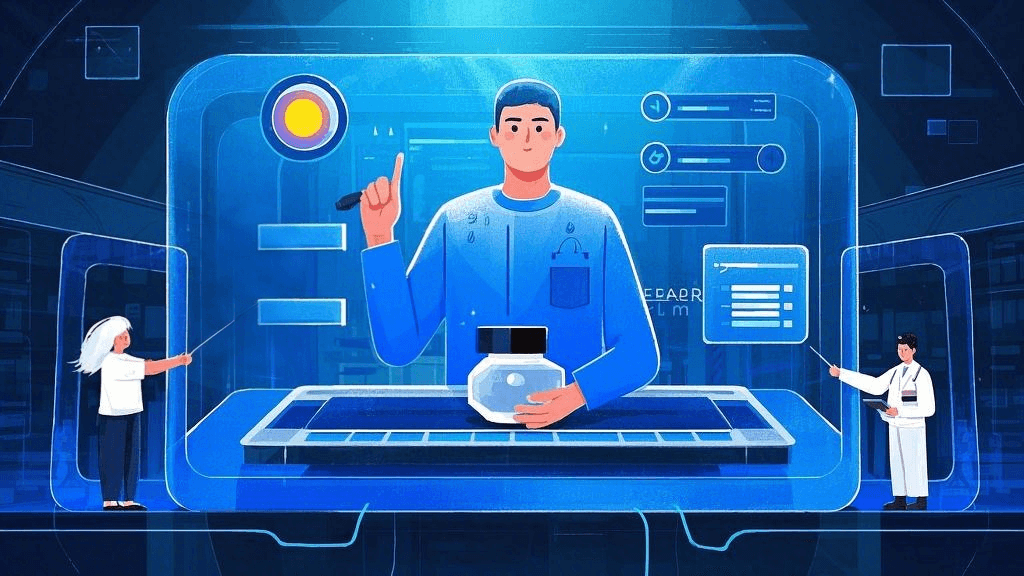
优化Mac性能的具体步骤
利用Mac进程管理器优化系统性能,可以遵循以下步骤:
1. 识别资源占用大户:在活动监视器中,按CPU或内存使用率排序,找出占用资源最多的进程。
2. 终止不必要的进程:对于不需要的后台进程,可以选中它们并点击左上角的”X”按钮来结束进程。但要注意,不要随意关闭系统进程,以免引起系统不稳定。
3. 管理启动项:减少开机自启动的应用程序数量可以提高系统启动速度。在”系统偏好设置”中的”用户与群组”下,选择”登录项”标签,移除不必要的启动项。
4. 更新软件:经常检查并更新应用程序和操作系统,以确保它们能够最高效地运行。
5. 清理硬盘空间:在磁盘标签页中,你可以看到哪些应用占用了大量磁盘空间。清理不必要的文件和应用可以提高系统响应速度。
高级Mac进程管理技巧
除了基本的监控和管理,Mac进程管理器还提供了一些高级功能:
1. 使用样本功能:选中一个进程后,点击”样本”按钮可以获取该进程的详细信息,这对于开发者调试应用程序特别有用。
2. 查看历史数据:活动监视器可以显示过去12小时的系统资源使用历史,帮助你分析长期的性能趋势。
3. 设置进程优先级:通过调整进程的”优先级”,你可以控制系统资源的分配。但这需要谨慎操作,以免影响系统稳定性。
4. 使用命令行工具:对于高级用户,Terminal中的top和ps命令可以提供更详细的系统信息和更灵活的进程管理选项。
集成化的研发管理解决方案
对于开发团队而言,除了优化单个Mac的性能,更重要的是提高整个团队的工作效率。在这方面,ONES 研发管理平台提供了全面的解决方案。ONES不仅可以帮助团队进行项目管理、需求跟踪和测试管理,还能通过其强大的集成能力,与各种开发工具无缝对接,实现研发流程的自动化和可视化。
使用ONES,团队可以更好地分配和监控资源,避免出现单个成员的设备过载的情况。同时,通过ONES的知识库功能,团队成员可以轻松分享Mac性能优化的经验和技巧,提高整个团队的技术水平。
Mac进程管理器是优化Mac性能的强大工具。通过合理使用活动监视器,你可以有效识别和解决系统性能问题,保持Mac的高效运行。记住,定期检查系统资源使用情况,及时清理不必要的进程和文件,更新软件到最新版本,这些都是保持Mac性能的关键步骤。对于开发团队,结合使用Mac进程管理器和ONES等研发管理工具,可以全面提升团队的工作效率和项目管理水平。持续关注和优化你的Mac性能,将为你的日常工作和开发任务带来显著的效率提升。







































